先日書きましたが、W-ZERO3[es]はサポート対象外というリュウドのBluetoothキーボードを注文したのですが、それが届いたのでレビューを書いてみたいと思います。
メーカー名の誤記を修正しました。
×リュード → ○リュウド
【リュウド Bluetoothキーボード】 9,800円(税込)
結論から言うとW-ZERO3[es]でも使えました。
ただキー配列に関して少し問題点があるのですがそれが後述する◆入力時の問題点◆、◆その他の問題点◆をご参照下さい。
◆箱◆
右側のは大きさ比較用のただのB5ノートです^^;

◆中身◆
ユーザーズマニュアル(広げるとB4サイズ位で両面に印刷されてる紙1枚)
キーボード用ソフトケース
キーボード

◆大きさ◆
袋から出してesの隣に置いてみました。

厚みはesとほぼ同じ位です。
ちなみに重さは電池を入れた状態でesと同じ位かなという感じでした。

◆開けた状態◆
開くとこんな感じです。

キーボードの右上に電池を入れる場所があります。
ここに単4電池を入れます。注)電池は別売りです

◆スライド式ロック◆
左上にスライド式ロックが付いてます。

これを右にスライドさせるとロック状態になり、キーボードが閉じなくなります。
なのである程度不安定な場所でも使えていいですね☆

◆スタンド◆
左上のスライド式ロックの上を引っぱるとスタンドが出てきます。

縦には置いては使えませんね。

不安定過ぎ^^;

横にしてさらにキーボードを出してから置くと凄く安定します。
そういえば、X01HTを置いた写真もそうなってましたもんね。

esでもぴったり支えてくれます♪

◆設定:必要なもの◆
実際にesでこのキーボードを使うためには、es以外に以下のものが必要です。
USBホストケーブル(又はUSBホストアダプタ)
私はボズシ工房のUSBホストアタッチメントを使っていますが、pocketgamesのUSBホストケーブルやUSBホストアダプタでもOKです(モドバシカメラなどでも購入可)
Bluetoothドングル
私は、電池プロのUSB2.0 Bluetoothドングル クラス2を使っていますが現在これ在庫切れなんですよね(苦笑
他に私が持っているものでは、BLUETAKE BT007Si 3,170円が使えました☆(PLANEX BT-01UDE 2,480円、ハギワラシスコム HNT-UB03 3,591円はダメでした。)
このリュードのBluetoothキーボードはBluetooth version1.2対応なので、こちらのBluetoothドングル検証ページの中でVer1.2以上で、HIDプロファイルに対応したものなら使える可能性はあります。
◆設定:Bluetoothを使えるようにする◆
esのBluetooth機能はデフォルトでは使えないようになっているので、これを使えるようにする必要があるのですが、これは拙作のWakeBTを起動して覚醒させればOKです。
◆設定:ペアリング◆
Bluetoothを使えるようにしたら、esにUSBホストアダプタを挿して、さらにUSBホストアダプタにBluetoothドングルを挿します。
スタートメニュー→設定→Bluetoothで設定画面を表示します。
スタートメニュー→設定→Todayのアイテムで「ワイヤレス」を有効すれば、Bluetoothドングルを挿した時にToday画面にワイヤレス状態(オン/オフ)が表示されてそこから設定画面に飛べて便利です☆
設定画面を表示したらこのようにBluetoothが「検出可能」になっていることを確認して下さい。

もし「オフ」になっている場合は「Bluetooth」と書かれた青い枠内をタップすれば「検出可能」に返られます。
もし「検出可能」にならなかった場合は、挿したBluetoothドングルがesで使えない可能性があります。
「検出可能」な状態で右メニューの「Bluetoothの設定」を選択します。

ここで両方ともチェックを入れて下さい。
その後で「デバイス」タブを選択します。

ここまで来たらBluetoothキーボードの右上にあるボタンを押します。
するとオレンジ色のランプが点滅し始めます。

そしたら設定画面の「新しいパートナーシップ...」をタップします。
処理中アイコンが少し表示された後にBluetooth Keyboardが検出されたらこれを選択して「次へ」

パスフレーズを求められるので適当なパスワード(1~8桁)を入力して「次へ」を押すとまた処理中アイコンが出てくるので、その間に今度はBluetoothキーボードの方で先ほど入力したものと同じパスワードを入力してEnterキーを押します。

ばらくするとesとキーボードのペアリングが成功して、このような画面になるので、「入力デバイス」にチェックを入れて「完了」

これでもうキーボードからesへ文字を入力出来るようになります。
◆使わない時・再ペアリング◆
ペアリング中にBluetoothキーボード左上のボタンをもう一度押してペアリングモードにした後(オレンジのランプが点滅して1分後に消えます)、先ほどのBluetooth設定画面でesのワイヤレスを「オフ」にして下さい。
また使いたい時は先ほどのBluetooth設定画面に行き、「新しいパートナーシップ...」に「Bluetooth Keyboard」が既にある場合はその項目をタップ&ホールドして「編集」を選択します。

Bluetoothキーボード左上のボタンを押してオレンジのランプが点滅したら、下の「最新の情報に更新」をタップした後、「入力デバイス」にチェックを入れて「保存」を押します。

これでまた使えるようになります。
この時、パスフレーズを求められた場合は、先ほどと同じようにesで入力して「次へ」を押した後にBluetoothキーボードで同じパスフレーズを入力して下さい。
もし「Bluetooth Keyboard」が一覧に無かった場合は、◆設定:ペアリング◆からやり直して下さい。
◆入力してみる◆
まず、キーボードに全角/半角というキーが無いので切り替えはどうするんだろ~?と思ったのですが、癖で左上の「~」キーを押してみたら全角ひらがなと半角英数の切り替えが出来ました!(驚^^;
左上のキーです。
「漢字」みたいなシールを貼った方がいいかもですね。

あとこれは他の外付けキーボードと同じだと思いますけど、縦画面・横画面無関係に全角ひらがなの時はATOKあり、半角英数の時はATOKなしになってくれるので入力しやすくていいですね♪
◆入力時の問題点◆
最上段でShiftと同時に押した時の文字がズレる。
esの最上段の1~0の並び → !”#$%&’()
リュードのキーボードの1~0の並び → !@#$%^&*()
と異なっていてリュードのキーボードを押した時はesの配列で入力されてしまうため、記号が上手く入力出来ません(汗
4段配置になっているX01HT等なら問題ないのかもしれませんね。
あと他の英語配列キーボードでもそうだと思いますけど、「ー」が「-」になってしまいますね。
解決策として、
使いたい記号を予め辞書登録しておく。
MCHARに使いたい記号を登録しておいて、PQzIIなどのキー割り当てアプリでキーボードに割り当てて使う。
私は後者がいいかなと。
辞書登録だとなんて登録したか忘れてしまいそうですしね^^;
他にもアプリを割り当てたりと外付けキーボードを使う時にはPQzIIが大活躍しそうです☆
◆その他の問題点◆
ペアリングに成功してesと接続中の時はBluetoothキーボード側のランプも消えた状態なので、Bluetoothキーボードを見ただけでは、現在電源オフなのか接続中なのか分からない。。
この点は改善した方がいいでしょうね(苦笑
◆おまけ◆
電車の座席を想定してこたつの上に座った状態で置いてみました。
(家に椅子がないもので、行儀悪くてすみません^^;)
ダウン着てたりツルツルするような素材でなければ安定感はあります。
ただ隣の人には丸見えでしょうから、入力中に見られるのが嫌な人はフィルターを画面に貼った方がよさそうですね~

今度はこたつに入って後ろの壁に寄りかかった状態で置いてみました。
これでも十分安定感ありますw
こたつが一人で小さくて上にノーパソとかいろいろ乗せてあって置けないので、家で使う時はこのスタイルだったりします^^;

◆最後に◆
esで使うには記号がズレるという問題はありますが解決策もありますし、通常のBluetoothキーボードは1万5千円~2万円するので、これで9,800円というのはかなりお手ごろ価格ではないでしょうか☆
メーカー名の誤記を修正しました。
×リュード → ○リュウド
【リュウド Bluetoothキーボード】 9,800円(税込)
結論から言うとW-ZERO3[es]でも使えました。
ただキー配列に関して少し問題点があるのですがそれが後述する◆入力時の問題点◆、◆その他の問題点◆をご参照下さい。
◆箱◆
右側のは大きさ比較用のただのB5ノートです^^;

◆中身◆

◆大きさ◆
袋から出してesの隣に置いてみました。

厚みはesとほぼ同じ位です。
ちなみに重さは電池を入れた状態でesと同じ位かなという感じでした。

◆開けた状態◆
開くとこんな感じです。

キーボードの右上に電池を入れる場所があります。
ここに単4電池を入れます。注)電池は別売りです

◆スライド式ロック◆
左上にスライド式ロックが付いてます。

これを右にスライドさせるとロック状態になり、キーボードが閉じなくなります。
なのである程度不安定な場所でも使えていいですね☆

◆スタンド◆
左上のスライド式ロックの上を引っぱるとスタンドが出てきます。

縦には置いては使えませんね。

不安定過ぎ^^;

横にしてさらにキーボードを出してから置くと凄く安定します。
そういえば、X01HTを置いた写真もそうなってましたもんね。

esでもぴったり支えてくれます♪

◆設定:必要なもの◆
実際にesでこのキーボードを使うためには、es以外に以下のものが必要です。
私はボズシ工房のUSBホストアタッチメントを使っていますが、pocketgamesのUSBホストケーブルやUSBホストアダプタでもOKです(モドバシカメラなどでも購入可)
私は、電池プロのUSB2.0 Bluetoothドングル クラス2を使っていますが現在これ在庫切れなんですよね(苦笑
他に私が持っているものでは、BLUETAKE BT007Si 3,170円が使えました☆(PLANEX BT-01UDE 2,480円、ハギワラシスコム HNT-UB03 3,591円はダメでした。)
このリュードのBluetoothキーボードはBluetooth version1.2対応なので、こちらのBluetoothドングル検証ページの中でVer1.2以上で、HIDプロファイルに対応したものなら使える可能性はあります。
◆設定:Bluetoothを使えるようにする◆
esのBluetooth機能はデフォルトでは使えないようになっているので、これを使えるようにする必要があるのですが、これは拙作のWakeBTを起動して覚醒させればOKです。
◆設定:ペアリング◆
Bluetoothを使えるようにしたら、esにUSBホストアダプタを挿して、さらにUSBホストアダプタにBluetoothドングルを挿します。
スタートメニュー→設定→Bluetoothで設定画面を表示します。
スタートメニュー→設定→Todayのアイテムで「ワイヤレス」を有効すれば、Bluetoothドングルを挿した時にToday画面にワイヤレス状態(オン/オフ)が表示されてそこから設定画面に飛べて便利です☆
設定画面を表示したらこのようにBluetoothが「検出可能」になっていることを確認して下さい。

もし「オフ」になっている場合は「Bluetooth」と書かれた青い枠内をタップすれば「検出可能」に返られます。
もし「検出可能」にならなかった場合は、挿したBluetoothドングルがesで使えない可能性があります。
「検出可能」な状態で右メニューの「Bluetoothの設定」を選択します。

ここで両方ともチェックを入れて下さい。
その後で「デバイス」タブを選択します。

ここまで来たらBluetoothキーボードの右上にあるボタンを押します。
するとオレンジ色のランプが点滅し始めます。

そしたら設定画面の「新しいパートナーシップ...」をタップします。
処理中アイコンが少し表示された後にBluetooth Keyboardが検出されたらこれを選択して「次へ」

パスフレーズを求められるので適当なパスワード(1~8桁)を入力して「次へ」を押すとまた処理中アイコンが出てくるので、その間に今度はBluetoothキーボードの方で先ほど入力したものと同じパスワードを入力してEnterキーを押します。

ばらくするとesとキーボードのペアリングが成功して、このような画面になるので、「入力デバイス」にチェックを入れて「完了」

これでもうキーボードからesへ文字を入力出来るようになります。
◆使わない時・再ペアリング◆
ペアリング中にBluetoothキーボード左上のボタンをもう一度押してペアリングモードにした後(オレンジのランプが点滅して1分後に消えます)、先ほどのBluetooth設定画面でesのワイヤレスを「オフ」にして下さい。
また使いたい時は先ほどのBluetooth設定画面に行き、「新しいパートナーシップ...」に「Bluetooth Keyboard」が既にある場合はその項目をタップ&ホールドして「編集」を選択します。

Bluetoothキーボード左上のボタンを押してオレンジのランプが点滅したら、下の「最新の情報に更新」をタップした後、「入力デバイス」にチェックを入れて「保存」を押します。

これでまた使えるようになります。
この時、パスフレーズを求められた場合は、先ほどと同じようにesで入力して「次へ」を押した後にBluetoothキーボードで同じパスフレーズを入力して下さい。
もし「Bluetooth Keyboard」が一覧に無かった場合は、◆設定:ペアリング◆からやり直して下さい。
◆入力してみる◆
まず、キーボードに全角/半角というキーが無いので切り替えはどうするんだろ~?と思ったのですが、癖で左上の「~」キーを押してみたら全角ひらがなと半角英数の切り替えが出来ました!(驚^^;
左上のキーです。
「漢字」みたいなシールを貼った方がいいかもですね。

あとこれは他の外付けキーボードと同じだと思いますけど、縦画面・横画面無関係に全角ひらがなの時はATOKあり、半角英数の時はATOKなしになってくれるので入力しやすくていいですね♪
◆入力時の問題点◆
esの最上段の1~0の並び → !”#$%&’()
リュードのキーボードの1~0の並び → !@#$%^&*()
と異なっていてリュードのキーボードを押した時はesの配列で入力されてしまうため、記号が上手く入力出来ません(汗
4段配置になっているX01HT等なら問題ないのかもしれませんね。
あと他の英語配列キーボードでもそうだと思いますけど、「ー」が「-」になってしまいますね。
解決策として、
私は後者がいいかなと。
辞書登録だとなんて登録したか忘れてしまいそうですしね^^;
他にもアプリを割り当てたりと外付けキーボードを使う時にはPQzIIが大活躍しそうです☆
◆その他の問題点◆
ペアリングに成功してesと接続中の時はBluetoothキーボード側のランプも消えた状態なので、Bluetoothキーボードを見ただけでは、現在電源オフなのか接続中なのか分からない。。
この点は改善した方がいいでしょうね(苦笑
◆おまけ◆
電車の座席を想定してこたつの上に座った状態で置いてみました。
(家に椅子がないもので、行儀悪くてすみません^^;)
ダウン着てたりツルツルするような素材でなければ安定感はあります。
ただ隣の人には丸見えでしょうから、入力中に見られるのが嫌な人はフィルターを画面に貼った方がよさそうですね~

今度はこたつに入って後ろの壁に寄りかかった状態で置いてみました。
これでも十分安定感ありますw
こたつが一人で小さくて上にノーパソとかいろいろ乗せてあって置けないので、家で使う時はこのスタイルだったりします^^;

◆最後に◆
esで使うには記号がズレるという問題はありますが解決策もありますし、通常のBluetoothキーボードは1万5千円~2万円するので、これで9,800円というのはかなりお手ごろ価格ではないでしょうか☆














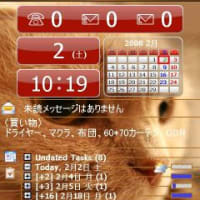





そちらにも届きましたか☆
これで9800円はほんと安いですよね~
これで遠出した時の入力環境もバッチリです♪